PyQt5 選項卡
在本文中,你將學習如何使用 PyQt5 選項卡。我們先顯示完整的程式碼,然後再解釋一下。PyQt5 有一個小控制元件來建立稱為 QTabWidget 的選項卡。QWidgets 可以包含選項卡 QTabWidget,它們上面有小控制元件,如標籤、按鈕、影象等。
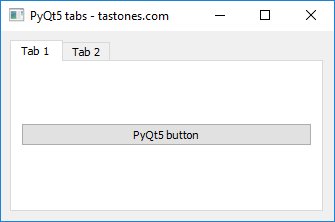
PyQt5 選項卡示例
PyQt5 選項卡程式示例:
import sys
from PyQt5.QtWidgets import QMainWindow, QApplication, QPushButton, QWidget, QAction, QTabWidget,QVBoxLayout
from PyQt5.QtGui import QIcon
from PyQt5.QtCore import pyqtSlot
class App(QMainWindow):
def __init__(self):
super().__init__()
self.title = 'PyQt5 tabs - tastones.com'
self.left = 0
self.top = 0
self.width = 300
self.height = 200
self.setWindowTitle(self.title)
self.setGeometry(self.left, self.top, self.width, self.height)
self.table_widget = MyTableWidget(self)
self.setCentralWidget(self.table_widget)
self.show()
class MyTableWidget(QWidget):
def __init__(self, parent):
super(QWidget, self).__init__(parent)
self.layout = QVBoxLayout(self)
# Initialize tab screen
self.tabs = QTabWidget()
self.tab1 = QWidget()
self.tab2 = QWidget()
self.tabs.resize(300,200)
# Add tabs
self.tabs.addTab(self.tab1,"Tab 1")
self.tabs.addTab(self.tab2,"Tab 2")
# Create first tab
self.tab1.layout = QVBoxLayout(self)
self.pushButton1 = QPushButton("PyQt5 button")
self.tab1.layout.addWidget(self.pushButton1)
self.tab1.setLayout(self.tab1.layout)
# Add tabs to widget
self.layout.addWidget(self.tabs)
self.setLayout(self.layout)
@pyqtSlot()
def on_click(self):
print("\n")
for currentQTableWidgetItem in self.tableWidget.selectedItems():
print(currentQTableWidgetItem.row(), currentQTableWidgetItem.column(), currentQTableWidgetItem.text())
if __name__ == '__main__':
app = QApplication(sys.argv)
ex = App()
sys.exit(app.exec_())
程式說明
要將表新增到視窗,我們建立一個新類:
class MyTableWidget(QWidget)
我們通過為選項卡建立 QTabWidget 和兩個 QWidgets 來初始化選項卡螢幕。
self.tabs = QTabWidget()
self.tab1 = QWidget()
self.tab2 = QWidget()
self.tabs.resize(300,200)
然後我們將這些選項卡新增到選項卡小控制元件:
self.tabs.addTab(self.tab1,"Tab 1")
self.tabs.addTab(self.tab2,"Tab 2")
選項卡的內容使用以下內容建立:
self.tab1.layout = QVBoxLayout(self)
self.pushButton1 = QPushButton("PyQt5 button")
self.tab1.layout.addWidget(self.pushButton1)
self.tab1.setLayout(self.tab1.layout)
最後,我們將標籤新增到小控制元件:
self.layout.addWidget(self.tabs)
self.setLayout(self.layout)
不要忘記將自定義選項卡小控制元件新增到視窗:
self.table_widget = MyTableWidget(self)
self.setCentralWidget(self.table_widget)